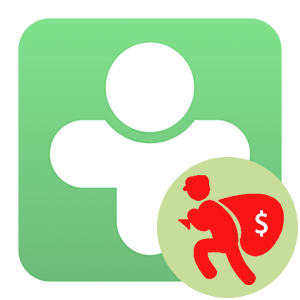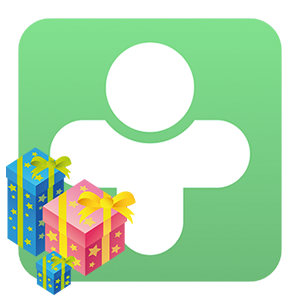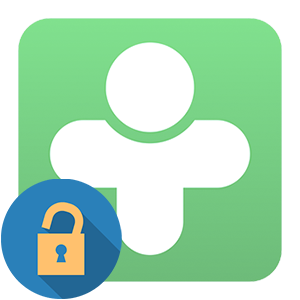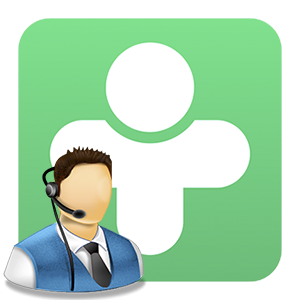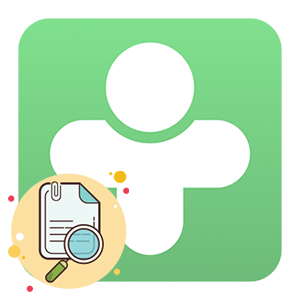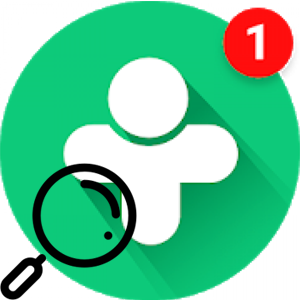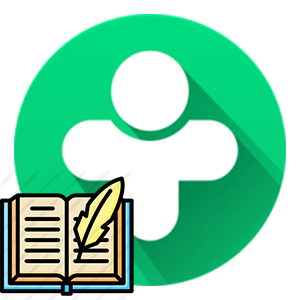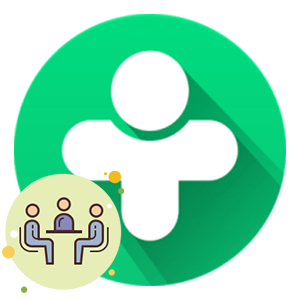Друг Вокруг – популярная социальная сеть и сервис для общения и поиска новых знакомств в Интернете. Разработчики постарались над кроссплатформенностью проекта, потому он доступен на всех мобильных платформах. Конкретно в этой статье мы разберемся с вопросом: «Как скачать Друг Вокруг на Айфон?». Помимо установки мобильного приложения, будет рассмотрен его интерфейс, доступные настройки и нюансы использования.
Пошаговая инструкция
Все начинается со скачивания приложения на смартфон от фирмы Apple. Проще всего это сделать с помощью фирменного магазина App Store. Разберем эту процедуру пошагово:
- Разблокируем телефон и тапаем по иконке App Store на рабочем столе.
- Переходим на вкладку с отметкой увеличительного стекла («Поиск») в правом нижнем углу пользовательского интерфейса.

- В поисковую строку вводим запрос «ДругВокруг».
- Переходим на страницу результатов и открываем нужное приложение.
- Нажимаем на кнопку установки и подтверждаем эту процедуру.
- Дожидаемся окончания загрузки и распаковки.
Скачать Друг Вокруг для iPhone
Открыть приложение можно непосредственно со страницы магазина. При первом запуске вам предложат завести учетную запись. Данные можно импортировать из социальных сетей ВКонтакте, Одноклассники и Фейсбук. Более детально процедура регистрации разобрана в отдельной статье.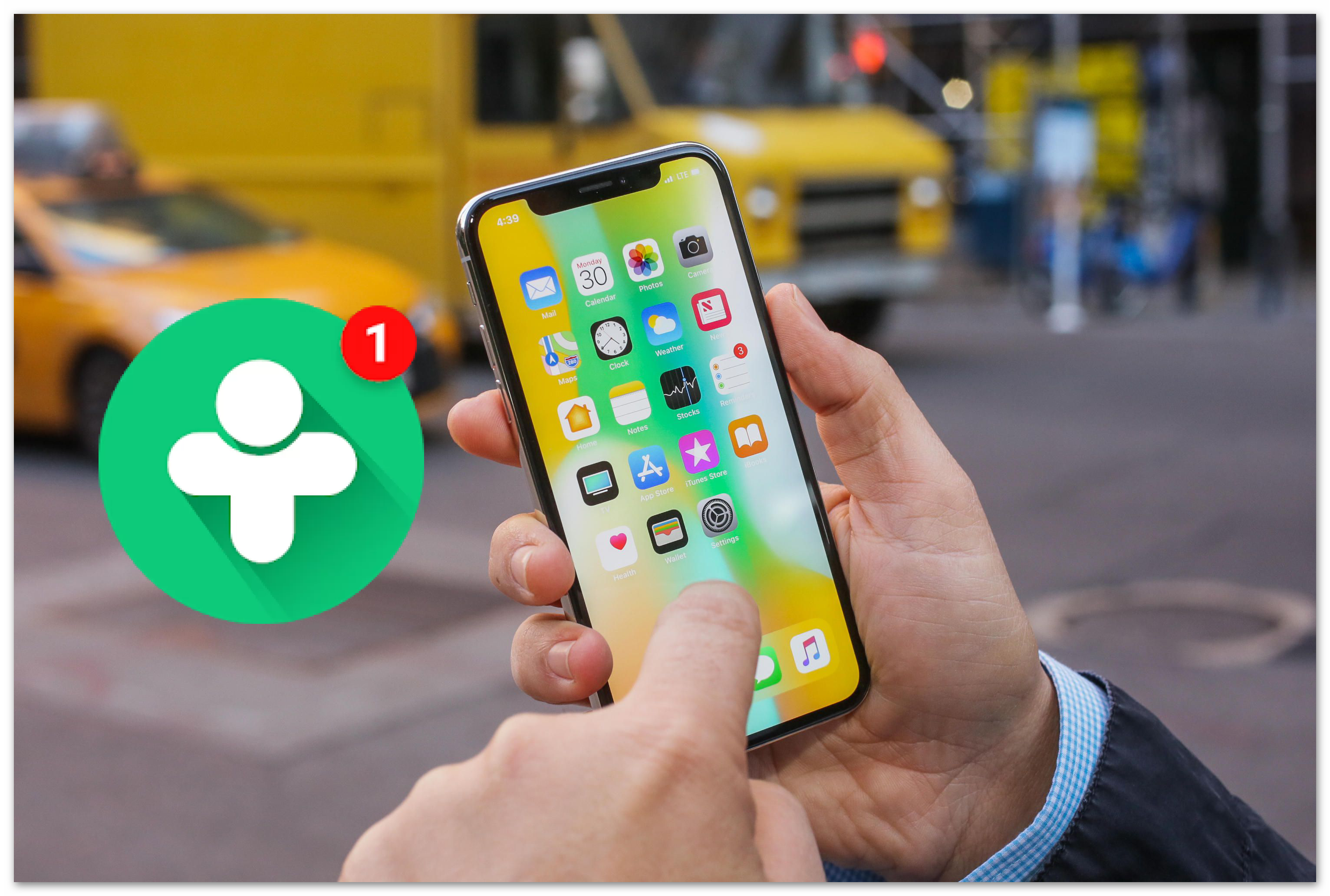
А сейчас мы предлагаем вам ознакомиться с интерфейсом приложения.
Вкладки и их многообразие (пользовательский интерфейс)
Изначально откроется страница «Диалоги». Вызвать основное меню выйдет, если тапнуть на выделенную иконку: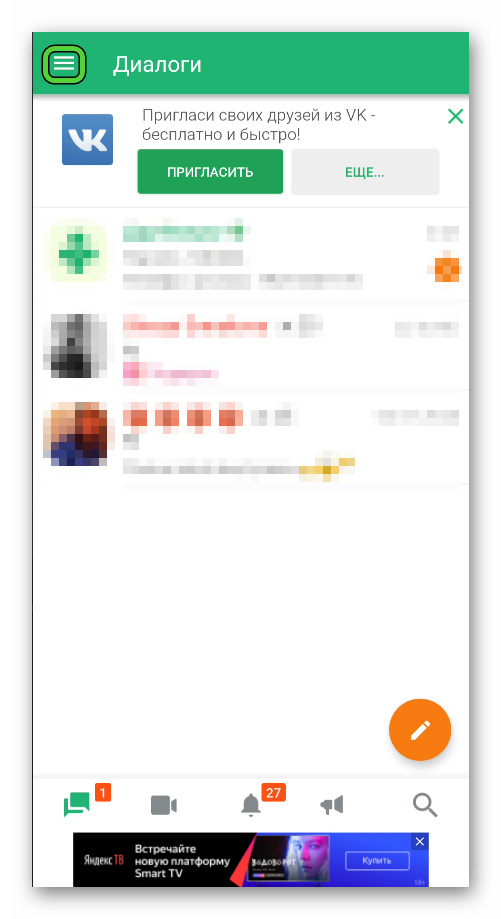
Как только мы авторизовались в системе, перед нами открывается вкладка «Меню». Здесь есть такие объекты:
- Профиль – ссылка на твою страничку с аватаркой и прочей персональной информацией. Подробнее о нем мы поговорим чуть позже.
- Друзья – список людей, принявших вашу заявку, можно пригласить пользователей из других социальных сетей, вкладка «Закладки» предназначена для выбора наиболее интересных персонажей.
- Гости – перечень людей, которые посещали вашу страничку и профиль. Справа от ника есть дата посещения, удалить пользователя из списка гостей невозможно.
- Игры – встроенные приложения для весело времяпровождения. В основном здесь карточные игры.
- Другли – вкладка для пополнения счета виртуальной валюты по единому тарифу. Ниже представлена информация о том, как и на что можно потратить другли.
- VIP – возможность приобрести премиум-подписку, открывающую доступ к режиму невидимки, добавлению пользователей в закладки, выделению тестовых сообщений цветом.
- Поддержка – удобный пункт для связи со специалистами проекта.
- Настройки – перечень параметров для пользовательского вмешательства, позволяющие персонализировать программный интерфейс и особенности функционала. О них мы также поговорим чуть позже.
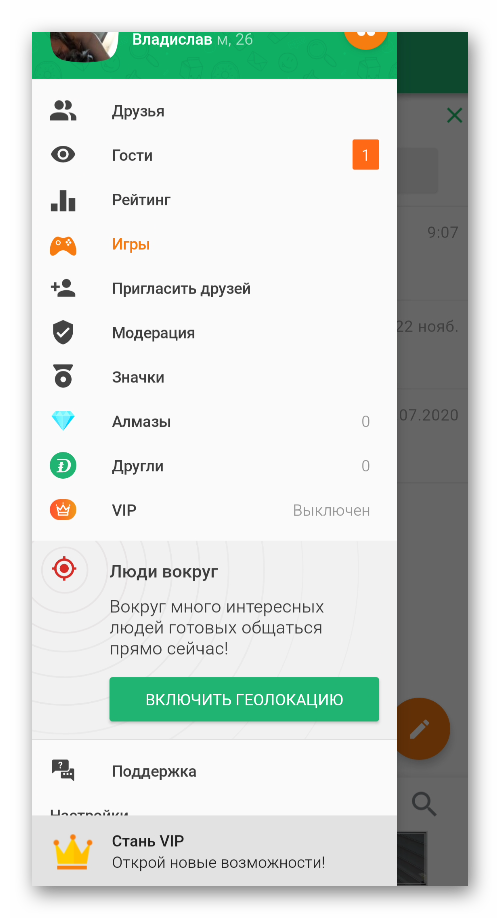
Вкладка «События» – это аналог ленты новостей во ВКонтакте. То есть здесь система автоматически публикует изменения, происходящие на страничках друзей. Это публикация новых постов, добавление фотографий и друзей в списки и многое другое. Здесь же самостоятельно можно опубликовать селфи или текстовый фрагмент.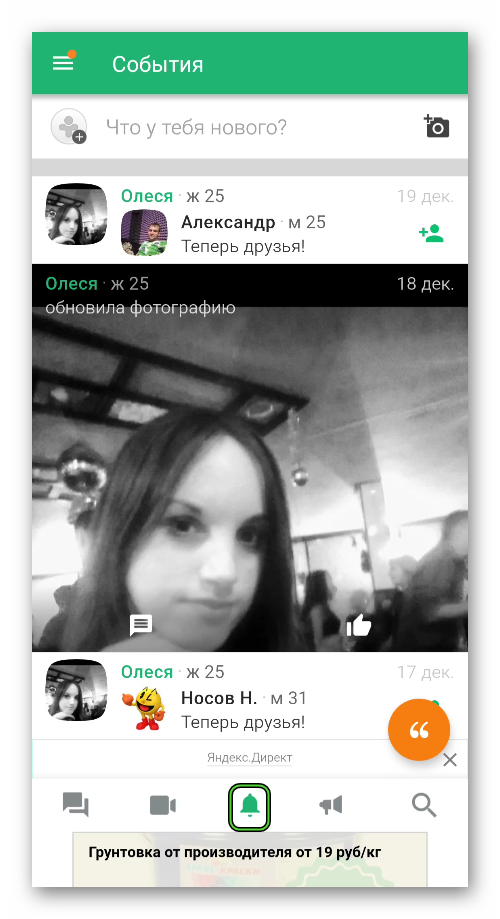
Вкладка «Трансляции» содержит прямые эфиры, где вы можете познакомиться с пользователями.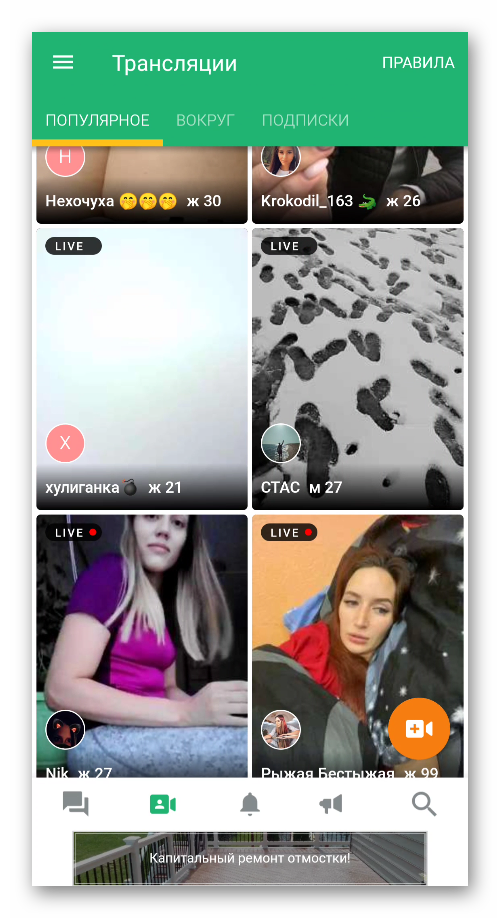
Вкладка «Эфир» – это список чатов с людьми, которые не прочь пообщаться и завести новые знакомства. Каждый выбирает цель создания такой себе комнаты, к примеру, «хочу познакомиться с красивой девушкой», и минуты ожидания первого сообщения. В левом углу пользовательского окна настраивается регион для поиска чатов, а кнопка справа отвечает за создание собственного эфира.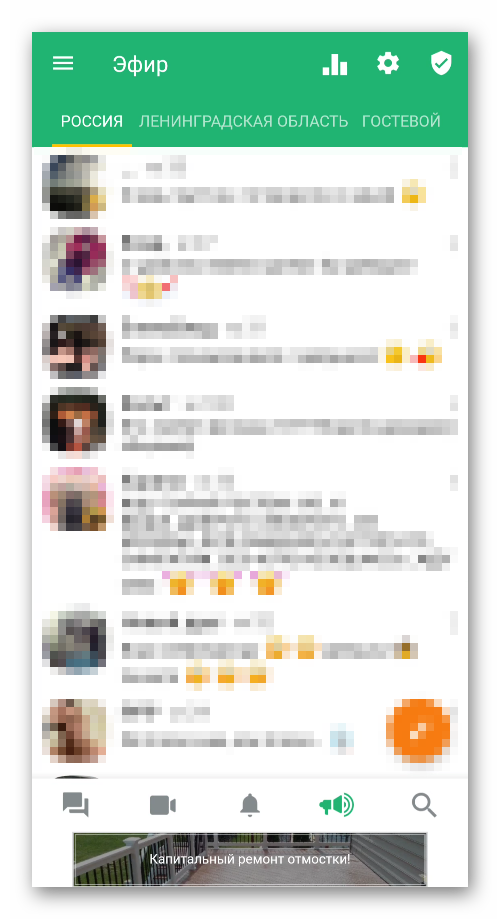
Кнопка «Поиск» на панели вкладок – это плитки аватарок учетных записей, то есть галерея для знакомств. Алгоритм максимально прост – пролистываете страничку в поисках привлекательного человека, тапаете по его изображению, попадаете на страничку профиля, и пишите первое текстовое сообщение.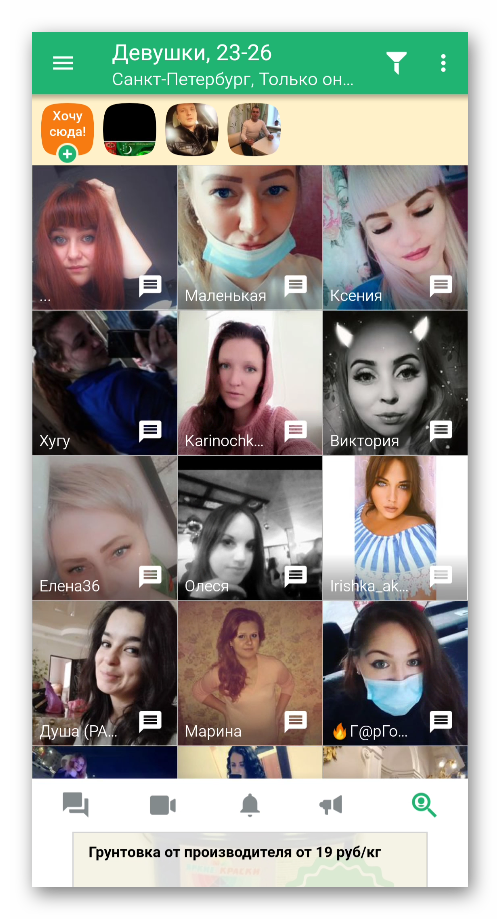
На этом разбор пользовательского интерфейса завершается, перейдем к рассмотрению особенностей личного профиля.
Профиль учетной записи
В основном меню приложения в самом верху находится кнопка «Открыть профиль».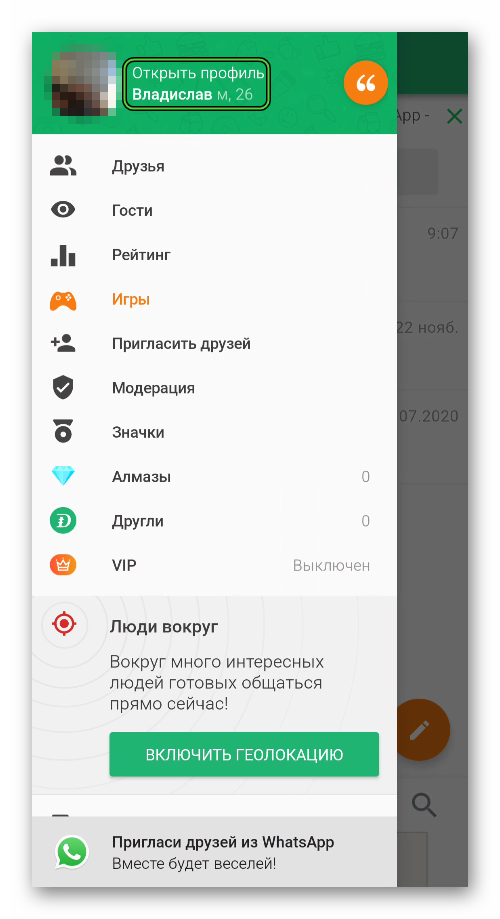
- Справа вверху кнопка, чтобы поделиться профилем через социальные сети или СМС-сообщение.
- Ниже надписи «Моя анкета» находится плитка для добавления картинок и селфи. По умолчанию один квадрат занят вашей аватаркой.
- Ниже поле, информирующее об активном или выключенном статусе VIP.
- Затем идет ID учетной записи, уникальное для каждого пользователя и количество внутренней валюты (другли) на счету.
- Еще чуть ниже полоса с обозначением друзей, подписок и подписчиков.
- Настройка пользовательской информации о себе: статус, «обо мне», мои интересы, ФИО, дата и год рождения, возраст и местоположение.
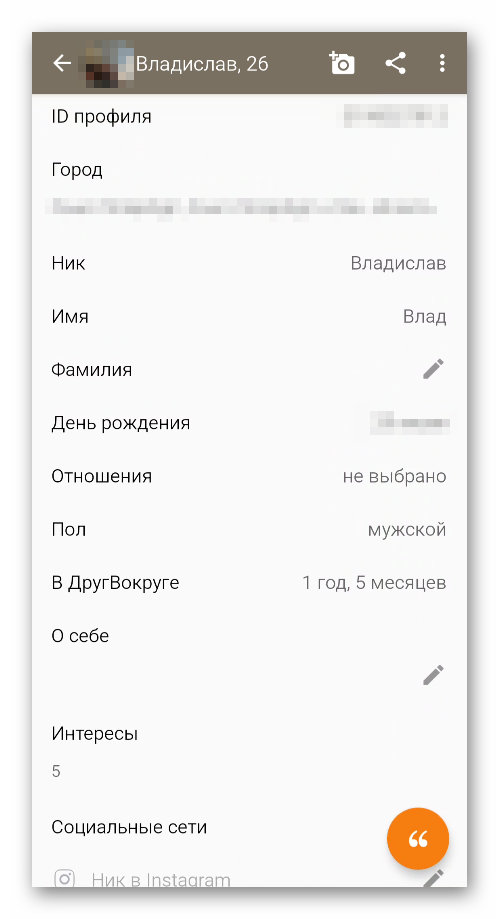
Пользовательские настройки
Попасть на страничку параметров выйдет через основное меню приложения. Достаточно тапнуть на пункт «Настройки».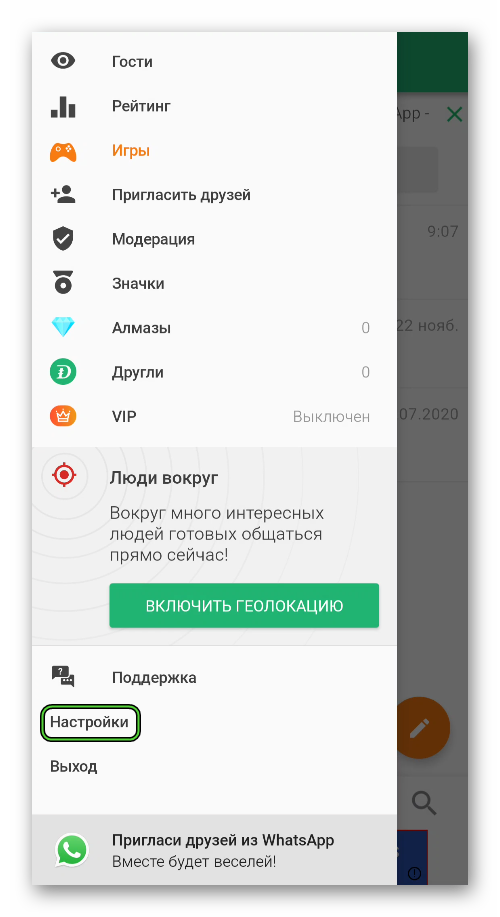
- Управление профилем – включение автовхода, модерации контента и изменение телефонного номера.
- Черный список – разблокировка ранее заблокированных пользователей.
- Эфиры – настройка функции трансляций.
- Уведомления – ползунками отмечаем события, которые система будет отправлять вам в качестве push-сообщений. Это: предложения в друзья, сообщения или гости, интересные пользователи, нравится мой статус, статусы друзей или фотографии.
- Сообщения – автосохранение фотографий в галерею и предложения стикеров при наборе сообщений.
- Приватность – настройки предпросмотра текста сообщений в push-уведомлениях, принимать ли файлы от всех пользователей или только от друзей, активация режима невидимки, который доступен только для VIP-аккаунтов.
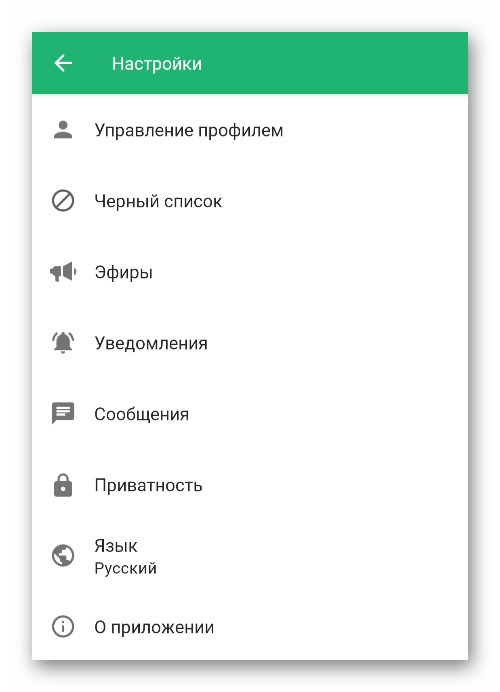
Начало общения
Чтобы написать кому-то приветственное сообщение:
- Открываем приложение и тапаем на вкладку «Эфир» или «Поиск».
- Пролистываем страничку до нахождения интересного человека, тапаем по его аватарке.
- Нажимаем на отмеченную иконку:
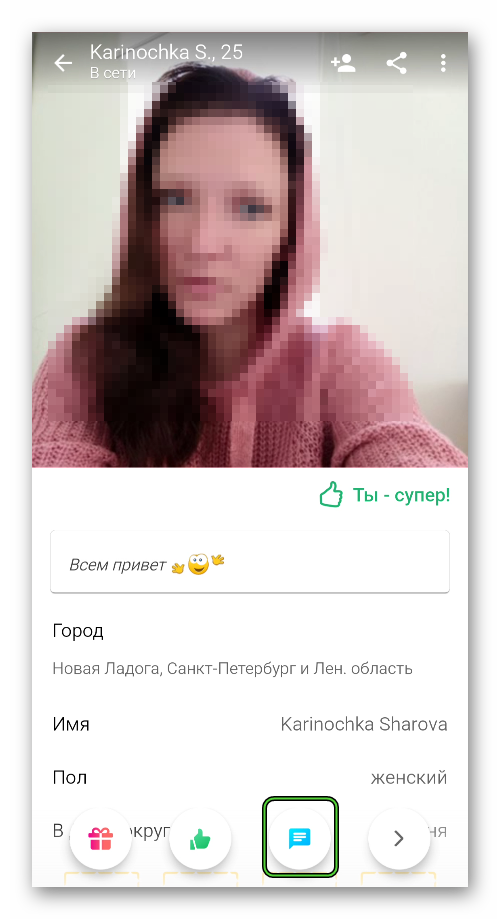
- Вводим сообщение в соответствующее поле и начинаем общение.
Для поиска определенных людей на вкладке «Люди» есть фильтр, за активацию которого отвечает функциональная кнопка в верхнем правом углу окна: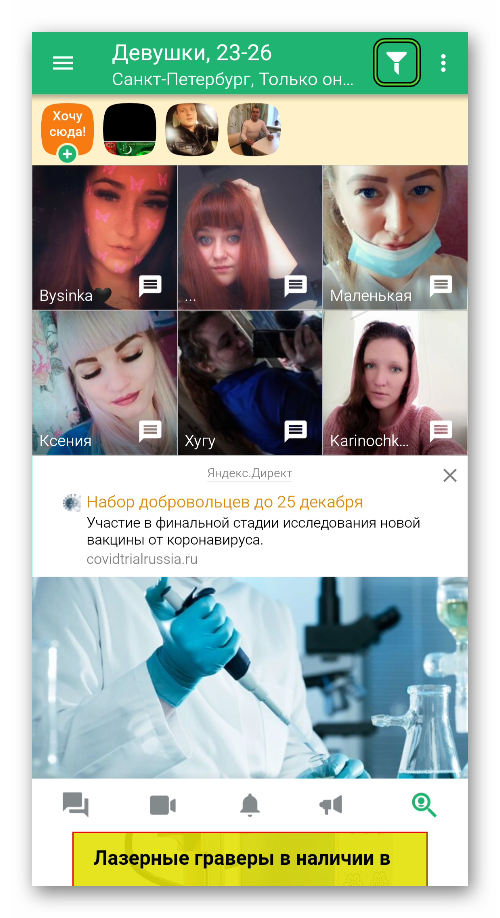
Тапаем по ней и задаем следующие параметры для поиска:
- Пол.
- Возраст и место проживания.
- Интересы и статус отношений.
- Активируем по желанию ползунок «Только онлайн» для скорейшего старта общения.
Как только вы зададите все настройки, нажмите на кнопку «Поиск» и изучите те профили, которые предложены в результатах выдачи.
Итоги
Друг Вокруг – удобное для общения приложение, адаптированное под особенности мобильных платформ. Оно полностью бесплатно для iPhone, а загрузить его выйдет через фирменный магазин App Store. Приступить к онлайн-знакомствам пользователь сможет сразу же после регистрации учетной записи в системе.